电脑无法进入安全模式怎么办呢?安全模式可以在电脑最小模式运行,能帮助我们修复一些电脑问题。但是很多盆友也会遇到电脑无法进入安全模式的情况,这该怎么解决呢?今天,我就将电脑无法进入安全模式的详细步骤分享给你们。
电脑无法进入安全模式如何解决
方法一、设置电源选项(此方法适用于按F8无效的win10系统。)
1、右击开始菜单,点击“电源选项”。
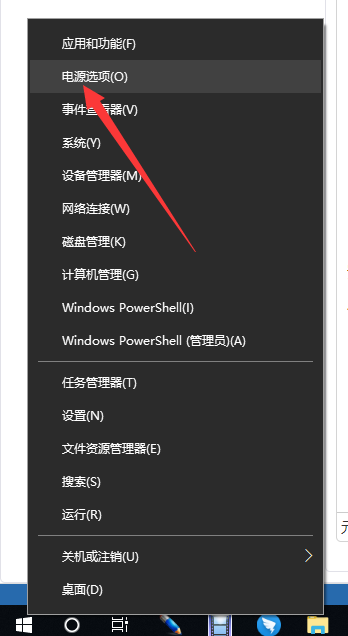
2、出现设置窗口,点击其他电源设置按钮。
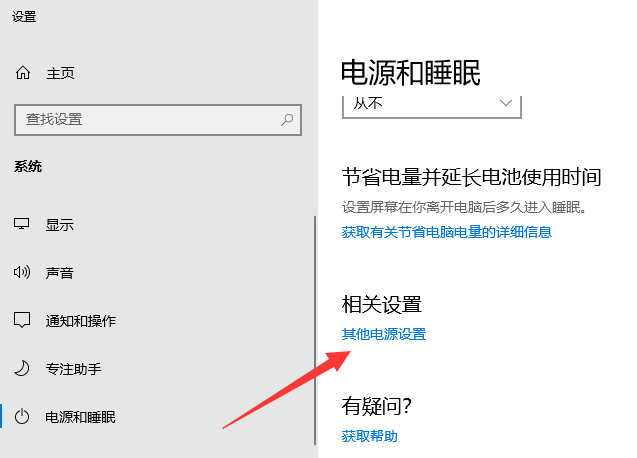
3、出现电源选项窗口,点击左上角的“选择电源按钮的功能”。
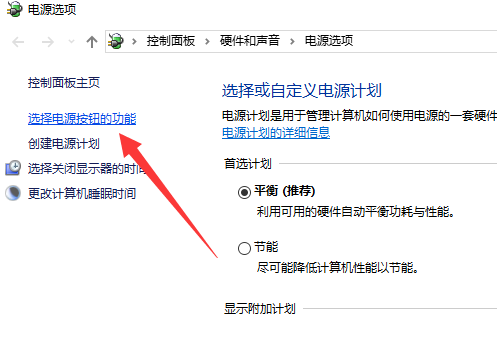
4、接着点击“更改当前不可用的设置”
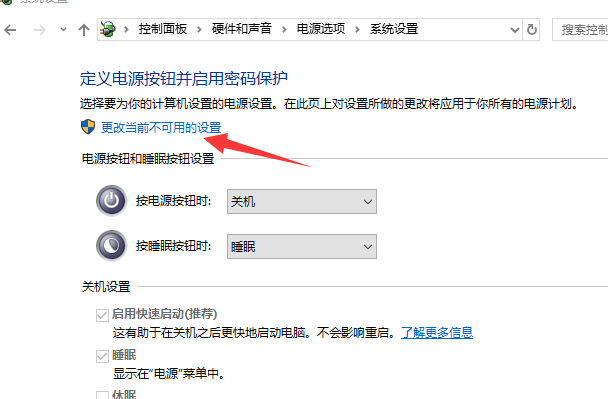
5、然后取消勾选“启用快速启动(推荐)”,点击保存修改,尝试进入安全模式即可。
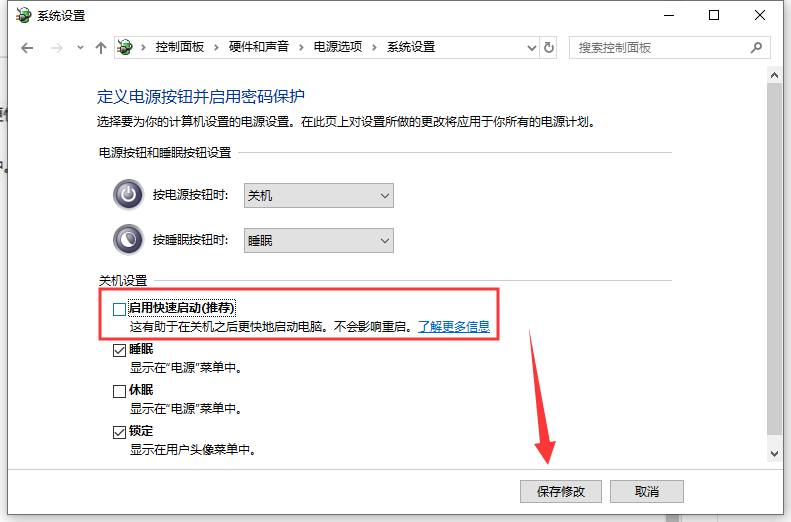
方法二、强制进入
1、如果还是无法进入,就需要强制进入安全模式了,电脑关机状态下,按开机键开机,等到出现徽标界面,长按开机键强制关机。重复三次此步骤。
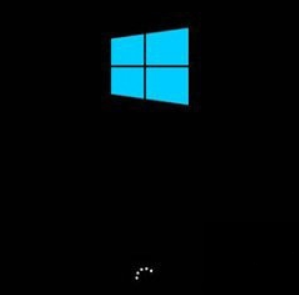
2、等待出现“自动修复界面”点击”高级选项“。

3、选择疑难解答。
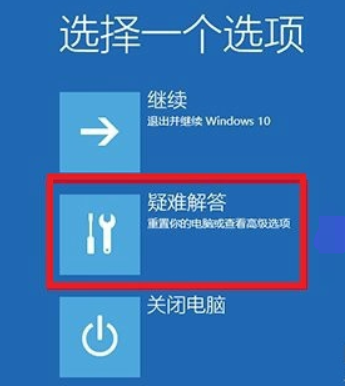
4、点击高级选项。
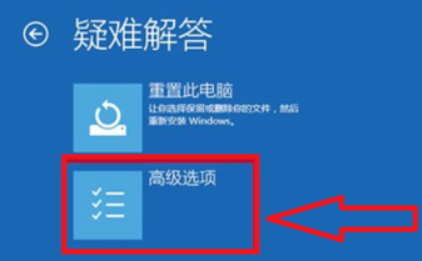
5、然后选择“启动设置”。
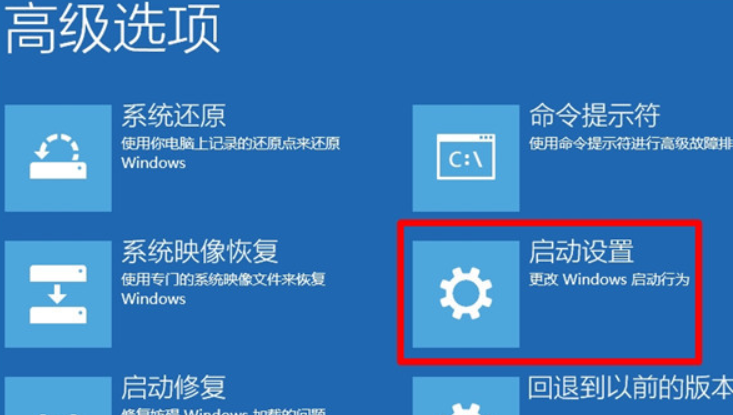
6、到此步骤,点击”重启“即可。
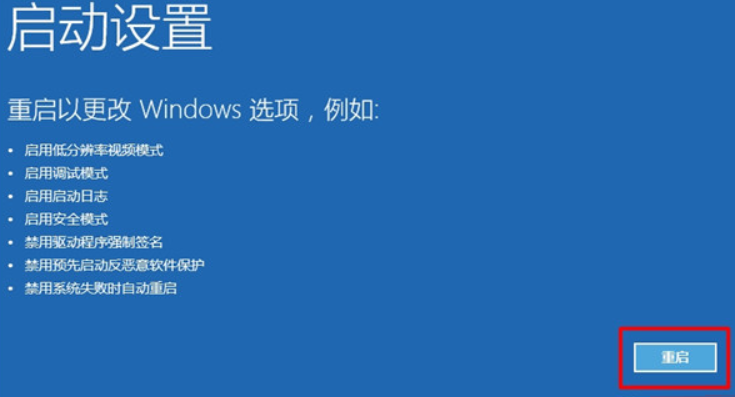
7、电脑自动重启,等到出现下面的画面选择4即可进入“安全模式”。
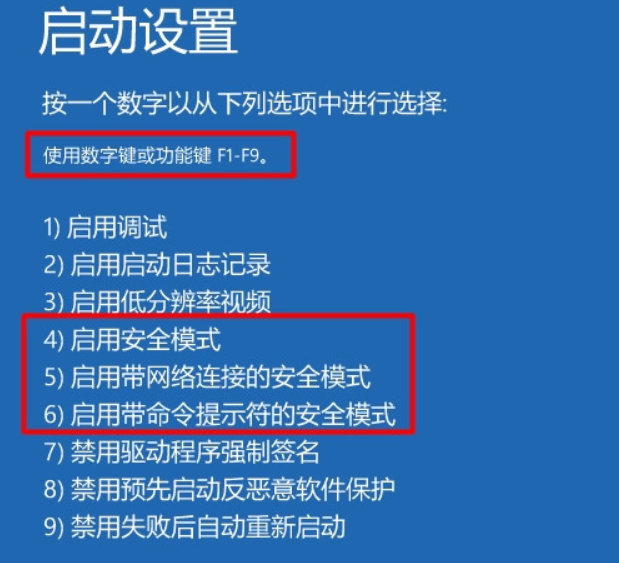
方法三、重装系统
如果以上步骤都没有成功的话,就是系统问题了。电脑可以正常上网的话可以使用一键重装系统的方法,操作比较简单。无法开机就选择U盘重装系统吧,可以任性安装系统。下面,可以来详细了解一下。
1、使用一台可以正常上网的电脑,搜索小白一键重装系统官网,进入官网首页下载安装小白一键重装系统软件。

2、将大于8G的U盘连接此电脑,双击打开小白,默认进入如图界面,如果电脑可以正常上网使用的话可以直接选择系统进行在线重装,两步就搞定。有疑问还可以咨询小白人工客服哦。
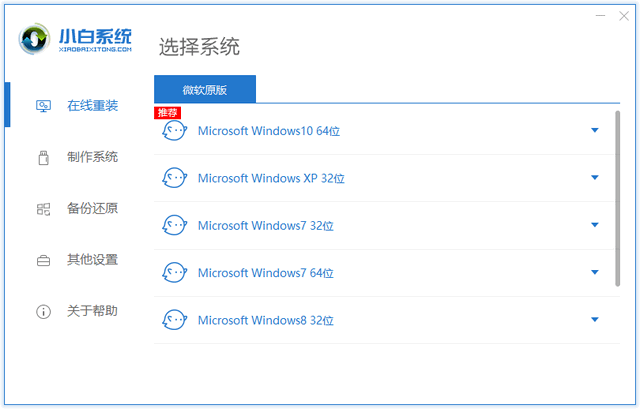
3、电脑无法开机我们就需要制作启动U盘了,点击左侧栏目的制作系统,等待检测到U盘点击开始制作。
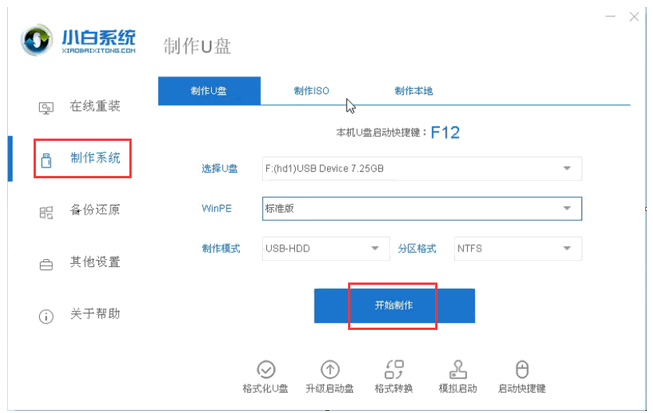
4、小白提供微软原版XP/win7/win8/win10系统,选择需要安装的系统,点击开始制作。
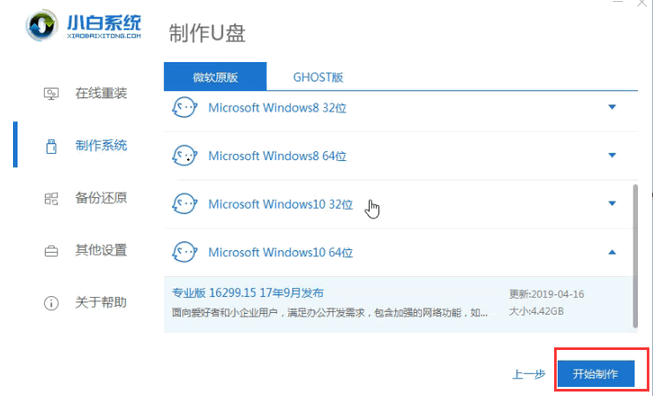
5、提示备份U盘重要数据,备份过就点击确定。
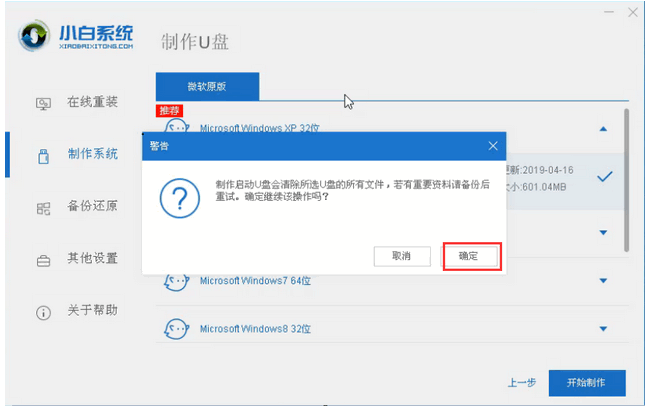
6、等待U盘启动盘制作完成,拔出U盘。重装系统需要设置U盘启动,可以点击快捷键大全,查询自己电脑品牌的启动热键。
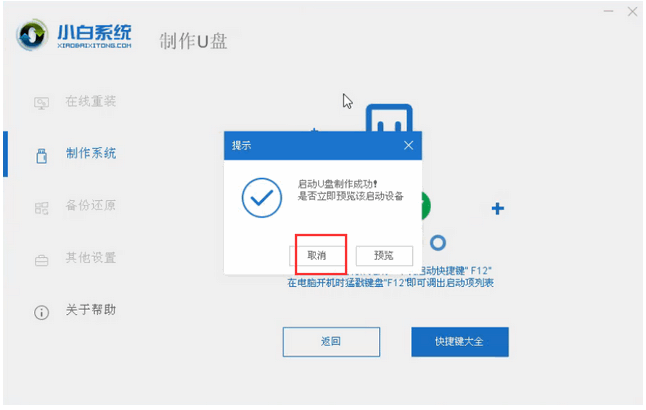
7、U盘插入自己想要安装系统的电脑上,按下开机键,然后不停的敲击U盘启动热键,直至出现如图界面,方向键USB选项或者U盘名称选项,回车
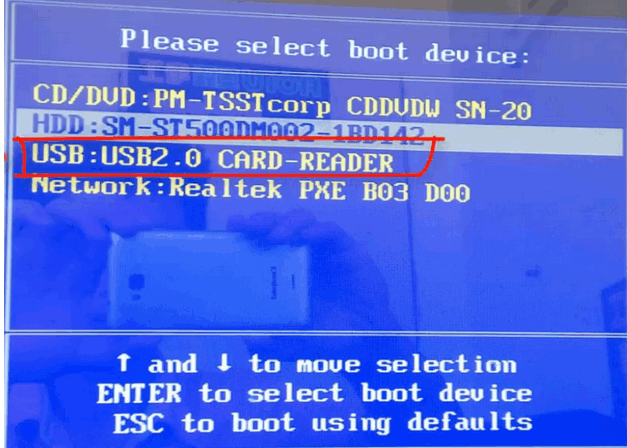
8、出现小白PE系统选择界面,方向键选择【01】回车。
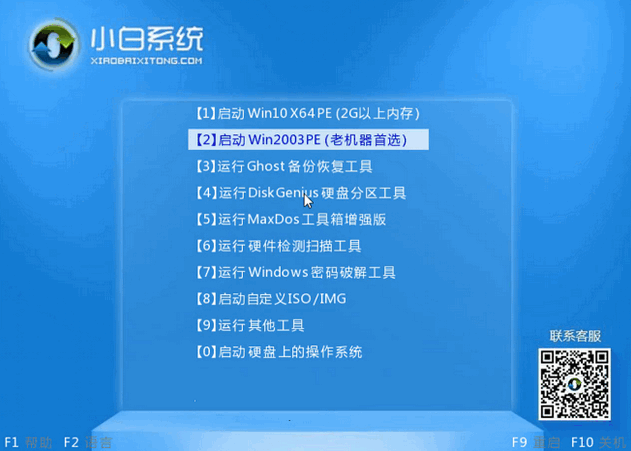
9、然后选择自己下载的系统进行安装。
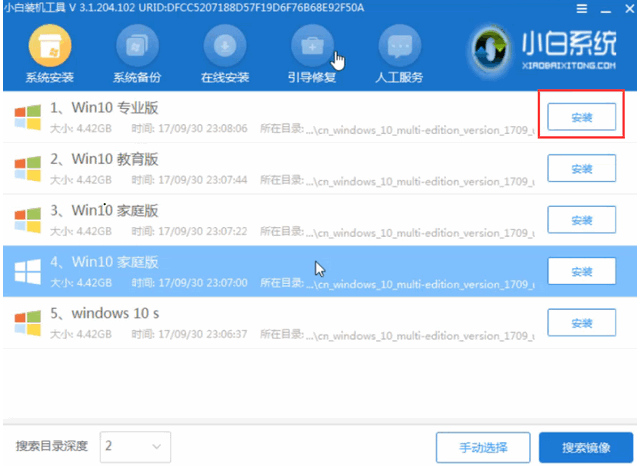
10、选择安装盘符为C盘,点击开始安装。

11、等待安装完成后出现如图提示,将U盘拔出,重启电脑。
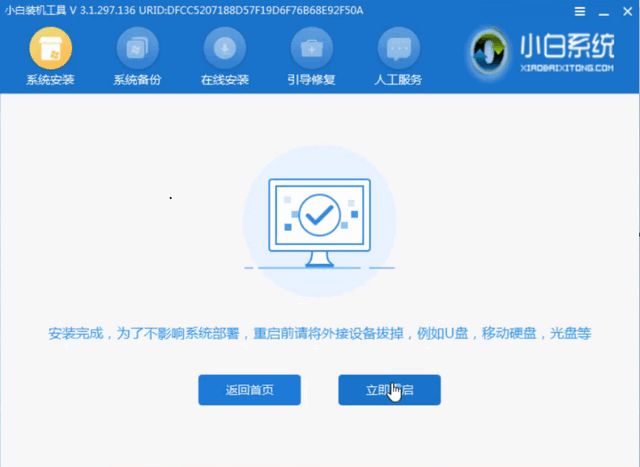
12、出现系统桌面就可以正常使用啦。
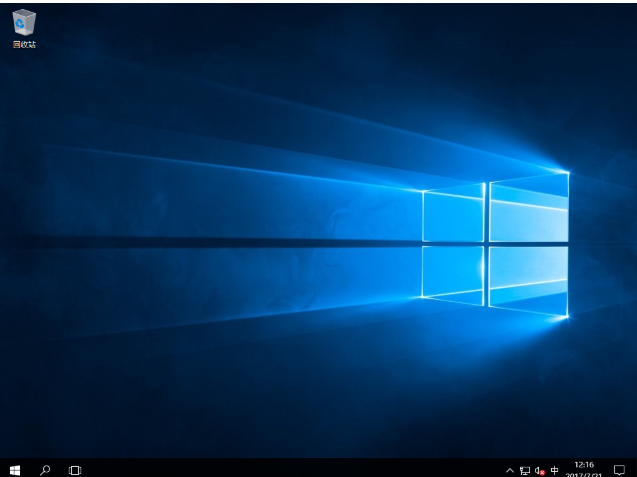
电脑无法进入安全模式解决方法到此结束,希望能帮助到你们。
学会重装系统能给你带来什么?
现在维修店重装系统30-50元不等,我们学会重装系统不仅可以解决自己的电脑问题,学习更多的电脑知识。还可以给别人重装系统,并从中收取一定的费用,发家致富之旅从此开始。

小白系统还有人工客服的技术支持,当你在重装系统时遇到不懂的问题时,可以随时咨询人工客服哦。
Copyright ©2018-2023 www.958358.com 粤ICP备19111771号-7